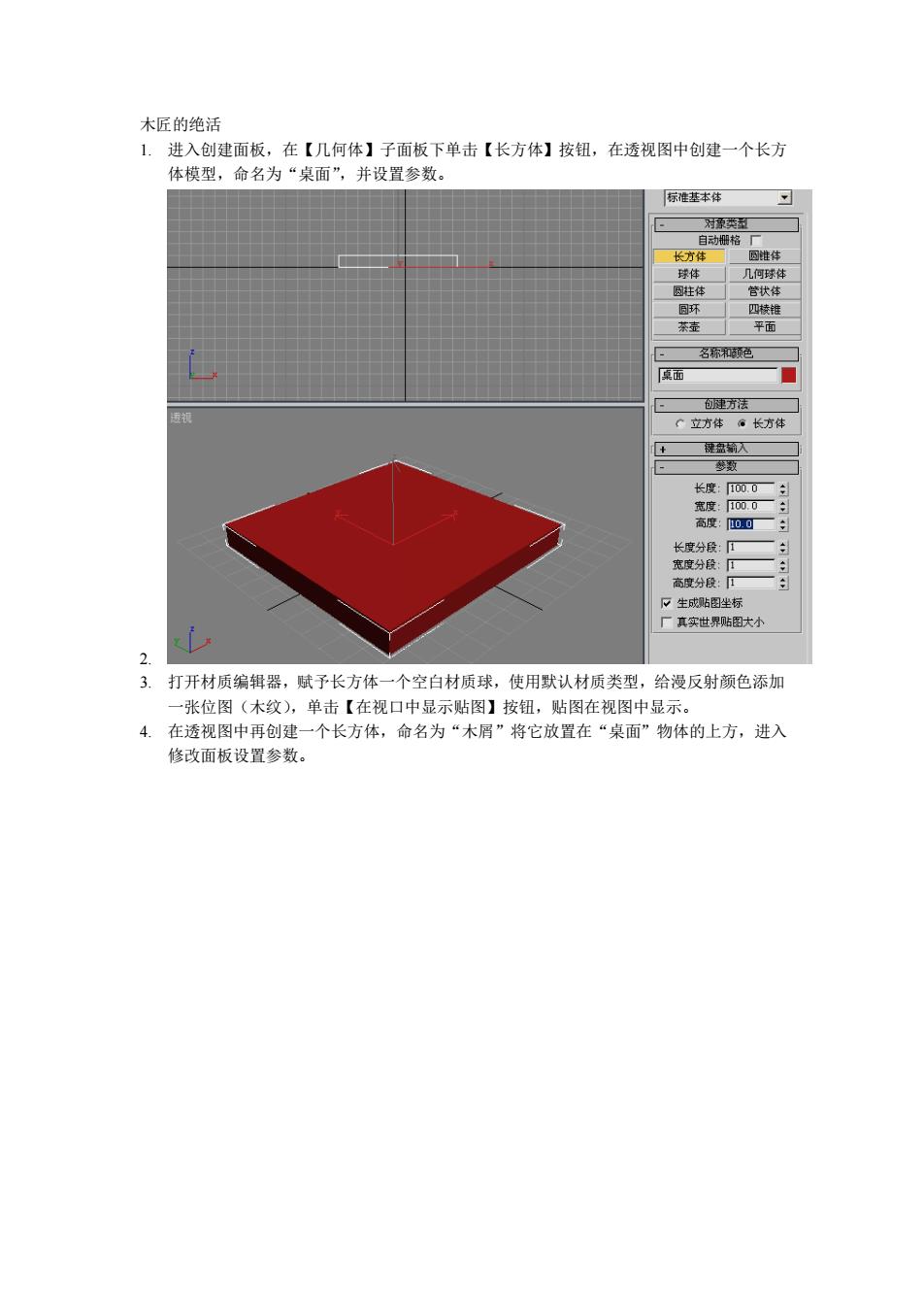
木匠的绝活 1.进入创建面板,在【几何体】子面板下单击【长方体】按钮,在透视图中创建一个长方 体模型,命名为“桌面”,并设置参数 标准基本体 长方体 名色 C立方住。长方生 厂直实世界贴图大小 3.打开材质编辑器,赋予长方体一个空白材质球,使用默认材质类型,给漫反射颜色添加 一张位图(木纹),单击【在视口中显示贴图】按钮,贴图在视图中显示。 4.在透视图中再创建一个长方体,命名为“木屑”将它放置在“桌面”物体的上方,进入 修改面板设置参数
木匠的绝活 1. 进入创建面板,在【几何体】子面板下单击【长方体】按钮,在透视图中创建一个长方 体模型,命名为“桌面”,并设置参数。 2. 3. 打开材质编辑器,赋予长方体一个空白材质球,使用默认材质类型,给漫反射颜色添加 一张位图(木纹),单击【在视口中显示贴图】按钮,贴图在视图中显示。 4. 在透视图中再创建一个长方体,命名为“木屑”将它放置在“桌面”物体的上方,进入 修改面板设置参数
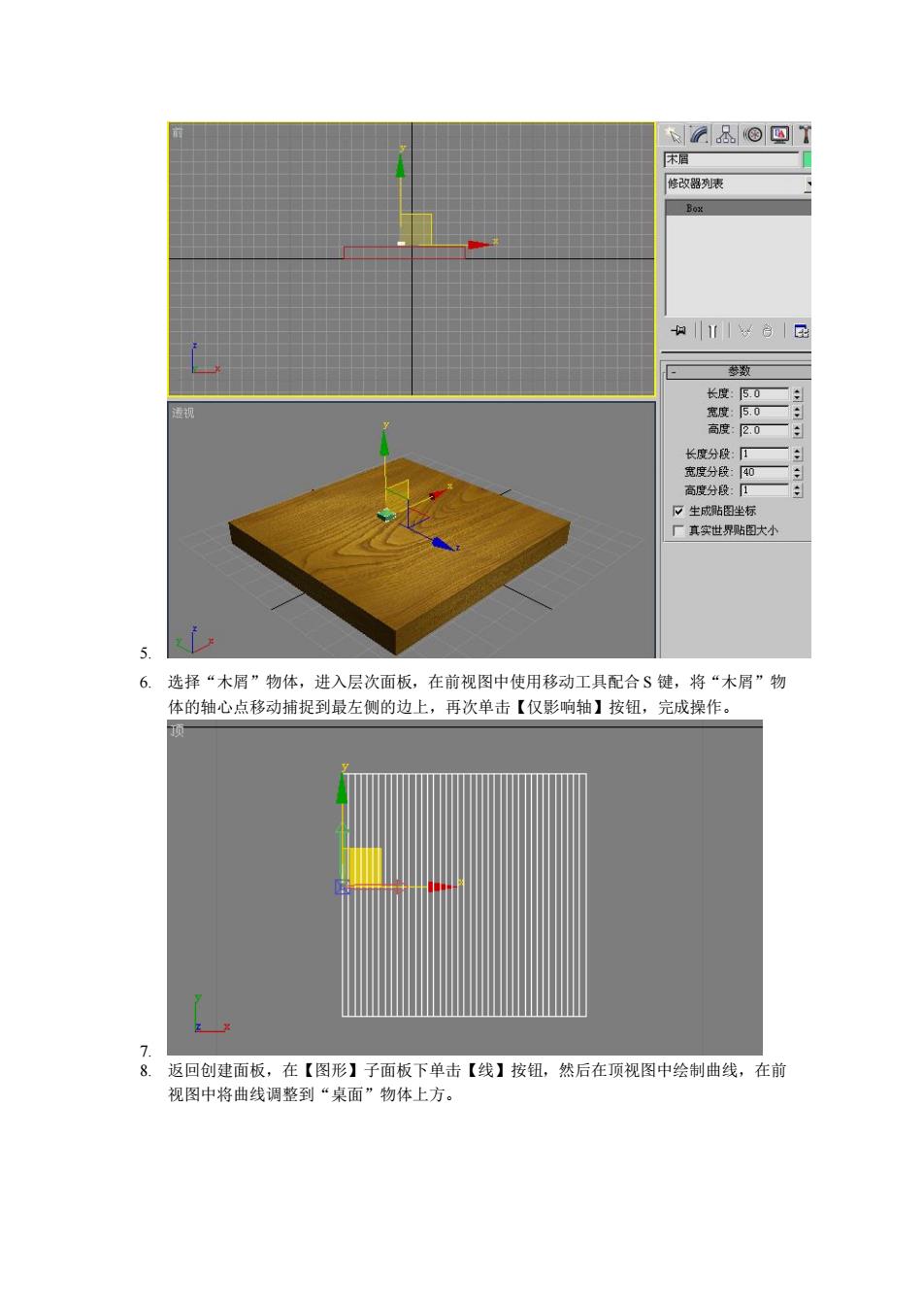
28©回了 宋 长度:50 2.0 长分 高度分度:厅 厂真宾世界贴图大 5. 6。选择“木屑”物体,进入层次面板,在前视图中使用移动工具配合S键,将“木屑”物 本的轴心点移动捕捉到最左侧的边上,再次单击【仅影响轴】按钮,完成操作。 8:返回创建面板,在【图形】子面板下单击【线】按钮,然后在顶视图中绘制曲线,在前 视图中将曲线调整到 “桌面”物体上方
5. 6. 选择“木屑”物体,进入层次面板,在前视图中使用移动工具配合 S 键,将“木屑”物 体的轴心点移动捕捉到最左侧的边上,再次单击【仅影响轴】按钮,完成操作。 7. 8. 返回创建面板,在【图形】子面板下单击【线】按钮,然后在顶视图中绘制曲线,在前 视图中将曲线调整到“桌面”物体上方
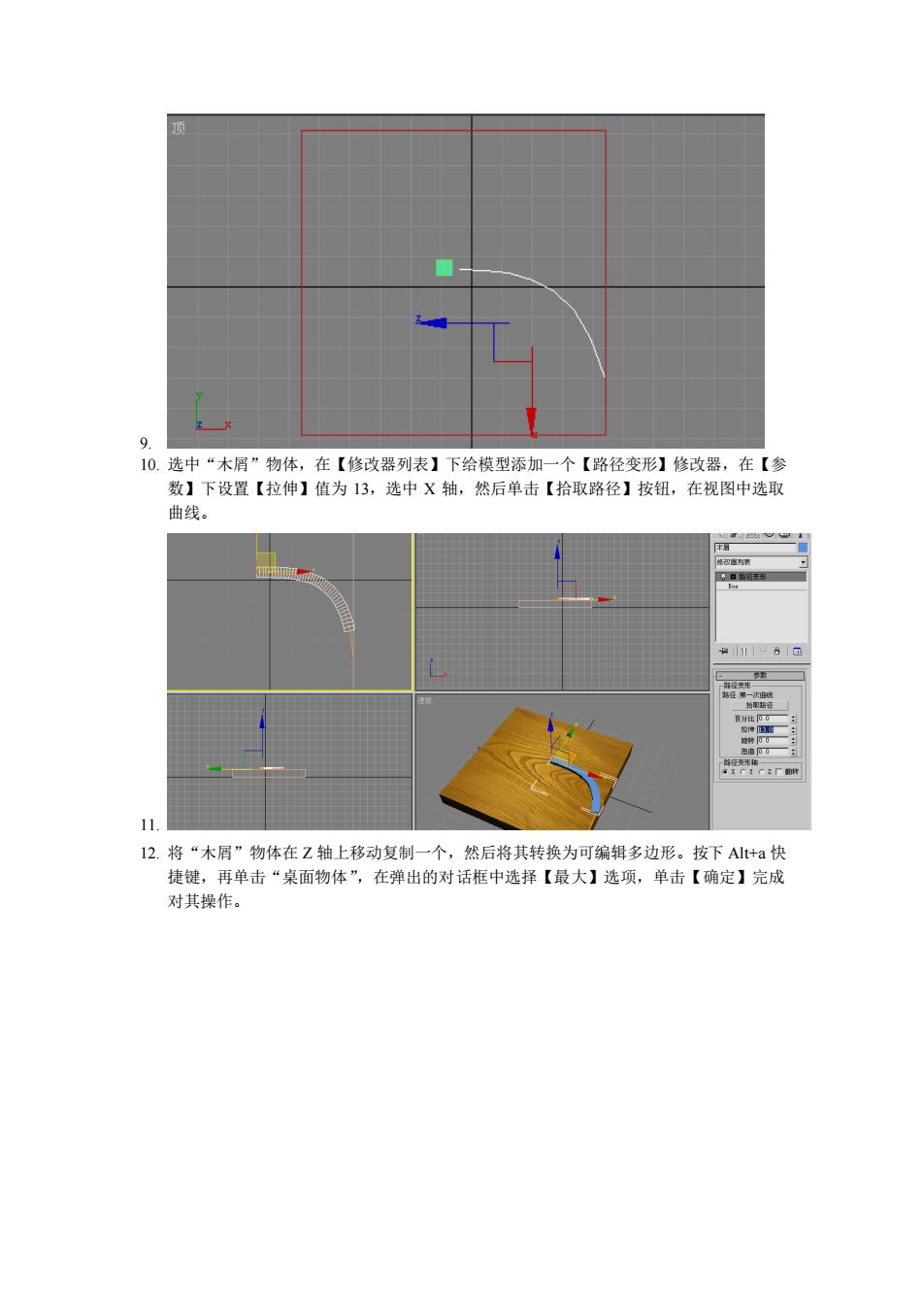
9 10.选中“木屑”物体,在【修改器列表】下给模型添加一个【路径变形】修改器,在【参 数】下设置【拉伸】值为13,选中X轴,然后单击【拾取路径】按钮,在视图中选取 曲线。 12.将“木屑”物体在Z轴上移动复制一个,然后将其转换为可编辑多边形。按下At+a快 捷键,再单击“桌面物体”,在弹出的对话框中选择【最大】选项,单击【确定】完成 对其操作
9. 10. 选中“木屑”物体,在【修改器列表】下给模型添加一个【路径变形】修改器,在【参 数】下设置【拉伸】值为 13,选中 X 轴,然后单击【拾取路径】按钮,在视图中选取 曲线。 11. 12. 将“木屑”物体在 Z 轴上移动复制一个,然后将其转换为可编辑多边形。按下 Alt+a 快 捷键,再单击“桌面物体”,在弹出的对话框中选择【最大】选项,单击【确定】完成 对其操作

一对齐位置世界) 递定 口x位登口:位是 一2位置 应用 对济方向局每 匹士 厂袖厂厂2轴 13 14.将对齐的模型在XY方向上移动到原来的位置。进入创建面板,在【几何体】子面板的 【复合对象】选项下,单击【布尔】按钮,在【拾取对象】下,选中【差集BA】选项, 然后单击【拾取操作对象B】按钮,在视图中单击“桌面”物体。 诱视 15 16.将“木屑01”物体移动到布尔运算的槽中,打开材质编辑器,将“桌面”物体的材质复 制一个,然后予“水屑01”物体
13. 14. 将对齐的模型在 XY 方向上移动到原来的位置。进入创建面板,在【几何体】子面板的 【复合对象】选项下,单击【布尔】按钮,在【拾取对象】下,选中【差集 B-A】选项, 然后单击【拾取操作对象 B】按钮,在视图中单击“桌面”物体。 15. 16. 将“木屑 01”物体移动到布尔运算的槽中,打开材质编辑器,将“桌面”物体的材质复 制一个,然后赋予“木屑 01”物体

回☒ 8 17. 。2名X点哈0③所吴马 18.在【修政器列表】下,给“木屑01”物体添加 一个【uvw贴图】修政器。然后通过调整 修改器的【长度】和【宽度】值以及GZMO的位置,使纹理和“桌面”纹理完全吻合 w6 9 20.进入创建面板,在前视图中创建一条曲线和一个长方体,将长方体命名为“木屑卷”, 然后在修改面板调整其参数
17. 18. 在【修改器列表】下,给“木屑 01”物体添加一个【uvw 贴图】修改器。然后通过调整 修改器的【长度】和【宽度】值以及 GIZMO 的位置,使纹理和“桌面”纹理完全吻合。 19. 20. 进入创建面板,在前视图中创建一条曲线和一个长方体,将长方体命名为“木屑卷”, 然后在修改面板调整其参数。 21
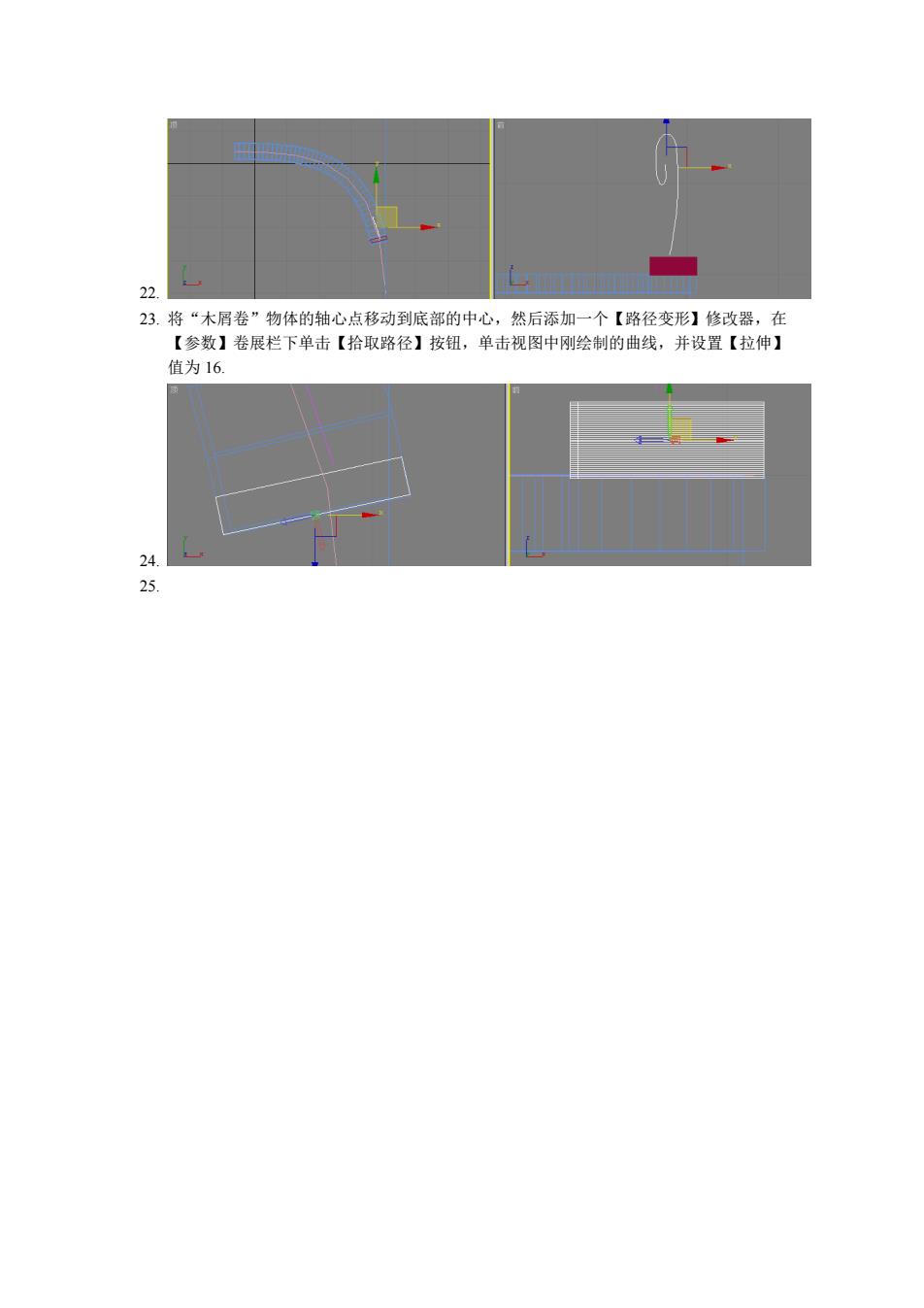
23.将“木屑卷”物体的轴心点移动到底部的中心,然后添加一个【路径变形】修改器,在 【参数】卷展栏下单击【拾取路径】按钮,单击视图中刚绘制的曲线,并设置【拉伸】 值为16
22. 23. 将“木屑卷”物体的轴心点移动到底部的中心,然后添加一个【路径变形】修改器,在 【参数】卷展栏下单击【拾取路径】按钮,单击视图中刚绘制的曲线,并设置【拉伸】 值为 16. 24. 25